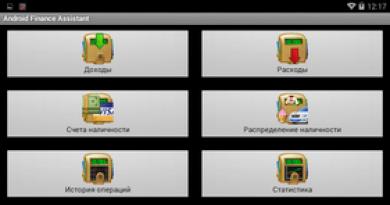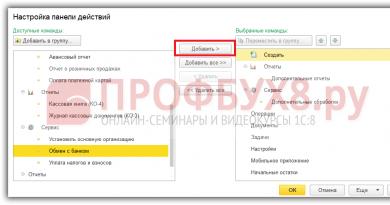qt файл Файлово разширение QT. Допълнителна информация за QT формата
Всяко сериозно GUI приложение (и други) използва файлове с ресурси. В този случай имате две възможности: или да свържете ресурси по относителни пътища на файловата система, или да ги поставите директно в двоичния файл или библиотека на приложението. Всеки от тези подходи има своите предимства и недостатъци.
В първия случай (ресурси - външни файлове) приложението става по-гъвкаво, тъй като ресурсите могат да се променят без повторно изграждане, но потребителите могат случайно (или умишлено) да повредят някои от ресурсите, нарушавайки правилната работа на приложението. Освен това, ако относителните пътища на приложението се объркат, файловете с ресурси няма да бъдат намерени.
С ресурси, вградени в двоичен файл, ситуацията е точно обратната: приложението става монолитно, изпълнимият файл е голям, всяка промяна изисква повторно изграждане, но става почти невъзможно случайно да се наруши неговата функционалност (например чрез замяна на изображение) .
Като се вземат предвид всички плюсове и минуси, последният вариант е за предпочитане в повечето случаи. За това ще си говорим.
Създаване на файл с описание на ресурси
Първо, създайте файл, описващ ресурсите, които ще използвате. Изглежда така (нека го наречем res.qrc):
< RCC > < qresource prefix = "/images" > < file >лого. png< / file > < / qresource > < / RCC > |
В примера по-горе сме дефинирали един префикс: /images. Може да се счита за директория с логически ресурси. Може да има произволен брой такива префикси. Например, ако вашето приложение има звукови ефекти, тогава можете да добавите префикса /sounds. За да създадете по-дълбока йерархия, използвайте префикси като /some/long/prefix.
Да маркират
Има смисъл изрично да се разпределят ресурси към поддиректории във файловата система на проекта. Например, поставете изображението logo.png в images/. След това записът приема формата:
< RCC > < qresource prefix = "/" > < file >изображения/лого. png< / file > < / qresource > < / RCC > |
В този случай логическият път до файла logo.png отново изглежда така: /images/logo.svg?1 .
За краткост можете да използвате псевдоними като този:
< RCC > < qresource prefix = "/myprefix" > < file alias = "/logo.svg?1" >дълъг / относителен / път / към / лого . png< / file > < / qresource > < / RCC > |
Файлът е достъпен в логическата пътека /myprefix/logo.svg?1.
След това трябва да свържете завършения qrc файл към проекта. За да направите това, добавете ред като този към вашия pro файл:
РЕСУРСИ += res. qrc |
В примера по-горе qrc файлът се намира на същото ниво като профайла. Ако използвате по-сложно файлово оформление, използвайте относителен път.
Моля, обърнете внимание, че QtCreator предоставя доста удобен GUI интерфейс за работа с файлове с ресурси. За да създадете нов qrc файл, щракнете върху Добавяне на нов... в контекстното меню за желания проект. В диалоговия прозорец, който се появява, отидете до групата Qt и изберете Qt Resource file. След като файлът с ресурси бъде създаден успешно, ще видите нова група ресурси да се появява в панела на проекта до Заглавки и източници. С отварянето на qrc файла ще бъдете отведени до редактора на ресурсите, който доста интуитивно ви позволява да извършвате същите действия, които ние извършихме ръчно.
Използване на ресурси в приложението
И така, qrc файлът е готов и свързан с проекта. Остава само да се възползвате от предимствата на използването му. И изобщо не е трудно да се направи:
#включи #включи int main (int argc, char * argv) ( QApplication a(argc, argv); QLabel lbl; QPixmap pix (":/images/logo.svg?1" ) ; lbl. setPixmap(pix); |
Таблицата по-долу предоставя полезна информация за файловото разширение .qt. Той отговаря на въпроси като:
- Какво е файл? qt?
- Какъв софтуер ми трябва, за да отворя файла. qt?
- Като файл. qtда бъдат отворени, редактирани или отпечатани?
- Как да конвертирате. qtфайлове в различен формат?
Надяваме се, че намирате тази страница за полезен и ценен ресурс!
В базата данни са намерени 0 разширения и 1 псевдоними
✅ QuickTime филм
Описание (на английски):
MOVфайлът е QuickTime филм. The MOVе мултимедиен контейнерен файл, който съдържа една или повече песни, всяка от които съхранява определен тип данни, като аудио, видео, ефекти или текст (за субтитри, например).
Тип MIME: видео/бързо време
магическо число: -
магическо число: -
проба: -
MOV псевдоними:
moov, филм, qt, qtm
MOV връзки по темата:
Разширения, свързани с MOV:
Други типове файлове също могат да използват файловото разширение .qt.
🚫 Файловото разширение .qt често се дава неправилно!
Според Search our site тези правописни грешки са били най-честите миналата година:
qf , tq
Възможно ли е разширението на името на файла да е неправилно?
Открихме следните подобни файлови разширения в нашата база данни:
🔴 Не можете да отворите .qt файл?
Когато щракнете двукратно върху файл, за да го отворите, Windows проверява разширението на името на файла. Ако Windows разпознае разширение на файлово име, файлът се отваря в програма, която е свързана с това разширение на файлово име. Когато Windows не разпознае разширението на името на файла, се появява следното съобщение:
Windows не може да отвори този файл:
Пример.qt
За да отвори този файл, Windows трябва да знае каква програма искате да използвате, за да го отворите...
Ако не знаете как да настроите файлови асоциации .qt, проверете .
🔴 Възможно ли е да промените разширението на файла?
Промяната на името на файла и файловото разширение не е добра идея. Когато промените разширение на файл, вие променяте начина, по който програмите на вашия компютър четат файла. Проблемът е, че промяната на файловото разширение не променя файловия формат.
Ако имате полезна информация за разширението на файла .qt, !
🔴 Оценете нашата QT страница
Моля, помогнете ни, като оцените нашата страница QTв 5-звездната система за оценка по-долу. (1 звезда лошо, 5 звезди отлично)
Клас QFileнаследени от класа QIODevice. Съдържа методи за работа с файлове: отваряне, затваряне, четене и запис на данни. Можете да създадете обект, като подадете на конструктора низ, съдържащ името на файла. Не можете да подадете нищо в конструктора, но го направете, след като създадете обекта, като извикате метода setName(). Например:
QFile файл; file.setName("file.dat");
Когато работите с файлове, понякога трябва да знаете дали даден файл е отворен или не. За да направите това, се извиква методът QIODevice::isOpen(), който ще върне true, ако файлът е отворен, в противен случай false. За да затворите файл, трябва да извикате метода close(). Затварянето ще запише всички данни в буфера. Ако искате да запишете буферни данни във файл, без да го затваряте, тогава се извиква методът QFile::flush().
Можете да проверите дали файлът, от който се нуждаете, съществува, като използвате статичния метод QFile::exists(). Този метод приема низ, съдържащ пълния или относителен път към файла. Ако файлът бъде намерен, методът ще върне true; в противен случай, false. Съществува и нестатичен метод QFile::exists() за извършване на тази операция. Методите QIODevice::read() и QIODevice::write() ви позволяват да четете и пишете файлове на блокове.
Нека демонстрираме използването на някои методи за работа с файлове:
QFile file1("file1.dat"); QFile file2("file2.dat"); if(file2.exists()) ( //Файлът вече съществува. Презаписване? ) if (!file1.open(QIODevice::ReadOnly)) ( qDebug()<< "Ошибка открытия для чтения"; } if(!file2.open(QIODevice::WriteOnly)) { qDebug() << "Ошибка открытия для записи"; } char a ; while(!file1.atEnd()) { int nBlocksize = file1.read(a, sizeof(a)); file2.write(a, nBlocksize); }
QFile file1("file1.dat"); QFile file2("file2.dat"); if(file2.exists()) ( //Файлът вече съществува. Презаписване? ) if(!file1.open(QIODevice::ReadOnly)) ( qDebug()<< "Ошибка открытия для чтения"; } if(!file2.open(QIODevice::WriteOnly)) { qDebug() << "Ошибка открытия для записи"; } QByteArray a = file1.readAll(); file2.write(a); file1.close(); file2.close();
Операцията за четене на всички данни наведнъж, в зависимост от размера на файла, може да заема много RAM, което означава, че това трябва да се прибягва само в случаи на спешна нужда или в случаите, когато файловете заемат малко място. Консумацията на памет при четене на цял файл наведнъж може да бъде значително намалена, при условие че файлът съдържа излишна информация. След това можете да използвате функциите за компресиране qCompress() и qUncompress(), които са дефинирани заедно с класа QByteArray. Тези функции приемат обект от класа QByteArray като аргумент и връщат нов обект от класа QByteArray като резултат.
Най-честата причина за проблеми с отварянето на QT файл е просто липсата на подходящи приложения, инсталирани на вашия компютър. В този случай е достатъчно да намерите, изтеглите и инсталирате приложение, което обслужва файлове във формат QT - такива програми са налични по-долу.
Система за търсене
Въведете файлово разширение
Помогне
Улика
Моля, имайте предвид, че някои кодирани данни от файлове, които нашият компютър не чете, понякога могат да бъдат прегледани в Notepad. По този начин ще четем фрагменти от текст или числа - Струва си да проверим дали този метод работи и в случай на QT файлове.
Какво да направите, ако приложението от списъка вече е инсталирано?
Често инсталираното приложение трябва автоматично да се свърже с QT файл. Ако това не се случи, тогава QT файлът може да бъде успешно свързан ръчно с новоинсталираното приложение. Просто щракнете с десния бутон върху QT файла и след това от наличния списък изберете опцията "Избор на програма по подразбиране". След това трябва да изберете опцията „Преглед“ и да намерите любимото си приложение. Въведените промени трябва да бъдат одобрени с опцията "ОК".
Програми, които отварят QT файла
Windows
Mac OS
Защо не мога да отворя QT файл?
Проблемите с QT файловете може да имат и други причини. Понякога дори инсталирането на софтуер на вашия компютър, който поддържа QT файлове, няма да реши проблема. Причината за невъзможността за отваряне и работа с QT файла също може да бъде:
Неподходящи асоциации на QT файлове в записите в системния регистър
- повреда на QT файла, който отваряме
- Инфекция на QT файл (вируси)
- твърде малък компютърен ресурс
- остарели драйвери
- премахване на разширението QT от системния регистър на Windows
- непълна инсталация на програма, която поддържа разширението QT
Отстраняването на тези проблеми би трябвало да доведе до това QT файловете да могат да се отварят и работят с лекота. В случай, че компютърът ви все още има проблеми с файлове, трябва да потърсите помощта на експерт, който ще установи точната причина.
Компютърът ми не показва файлови разширения, какво да правя?
В стандартните системни настройки на Windows потребителят на компютъра не вижда файловото разширение QT. Това може успешно да се промени в настройките. Просто отидете на „Контролен панел“ и изберете „Преглед и персонализиране“. След това трябва да отидете на „Опции на папката“ и да отворите „Преглед“. В раздела "Преглед" има опция "Скриване на разширения на известни типове файлове" - трябва да изберете тази опция и да потвърдите операцията, като щракнете върху бутона "OK". В този момент разширенията на всички файлове, включително QT, трябва да се показват сортирани по име на файл.
Надяваме се, че сме ви помогнали да разрешите проблема с QT файла. Ако не знаете къде можете да изтеглите приложение от нашия списък, щракнете върху връзката (това е името на програмата) - Ще намерите по-подробна информация за това къде да изтеглите версията за защитена инсталация на необходимото приложение.
Какво друго може да причини проблеми?
Може да има повече причини, поради които не можете да отворите QT файл (не само липсата на подходящо приложение).
Първо- QT файлът може да е неправилно свързан (несъвместим) с инсталираното приложение, за да го поддържа. В този случай трябва сами да промените тази връзка. За да направите това, щракнете с десния бутон върху QT файла, който искате да редактирате, и щракнете върху опцията „За отваряне с“и след това изберете програмата, която сте инсталирали от списъка. След това действие проблемите с отварянето на QT файла трябва напълно да изчезнат.
Второ- файлът, който искате да отворите, може просто да е повреден. В този случай би било най-добре да намерите нова негова версия или да го изтеглите отново от същия източник (може би по някаква причина в предишната сесия изтеглянето на QT файла не е завършило и той не може да бъде отворен правилно) .
искаш ли да помогнеш
Ако имате допълнителна информация за разширението на файла QT, ще ви бъдем благодарни, ако я споделите с потребителите на нашия сайт. Използвайте формата по-долу и ни изпратете вашата информация за QT файла.